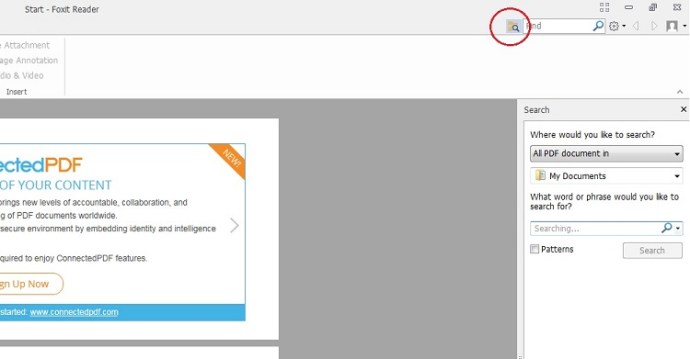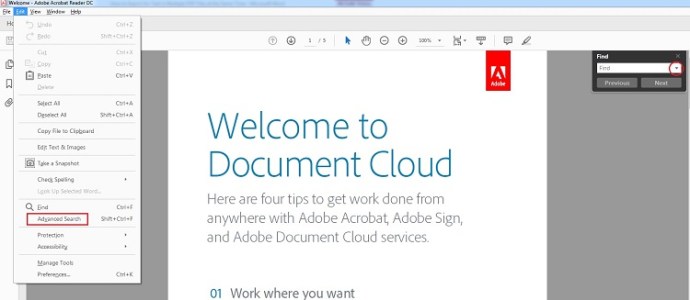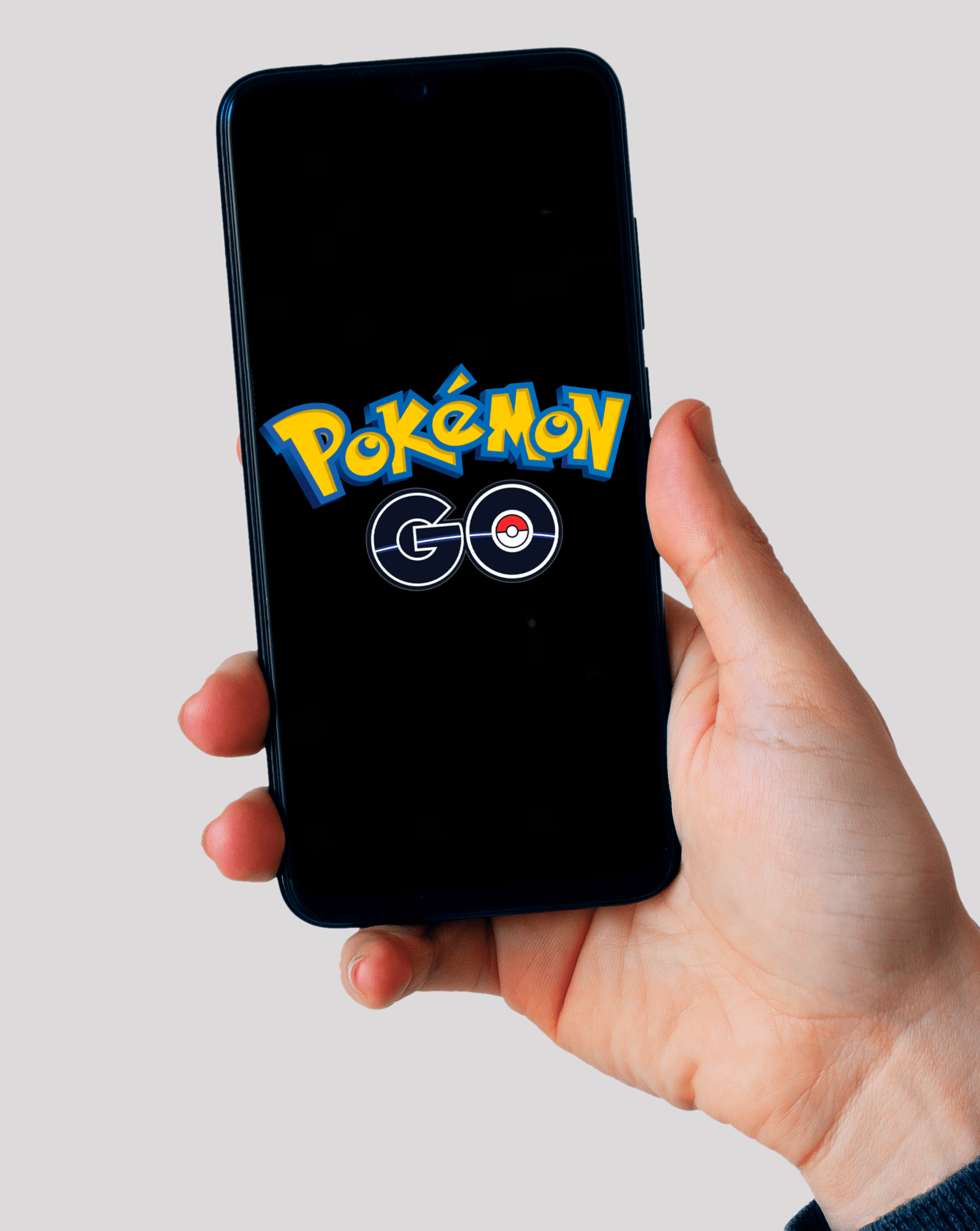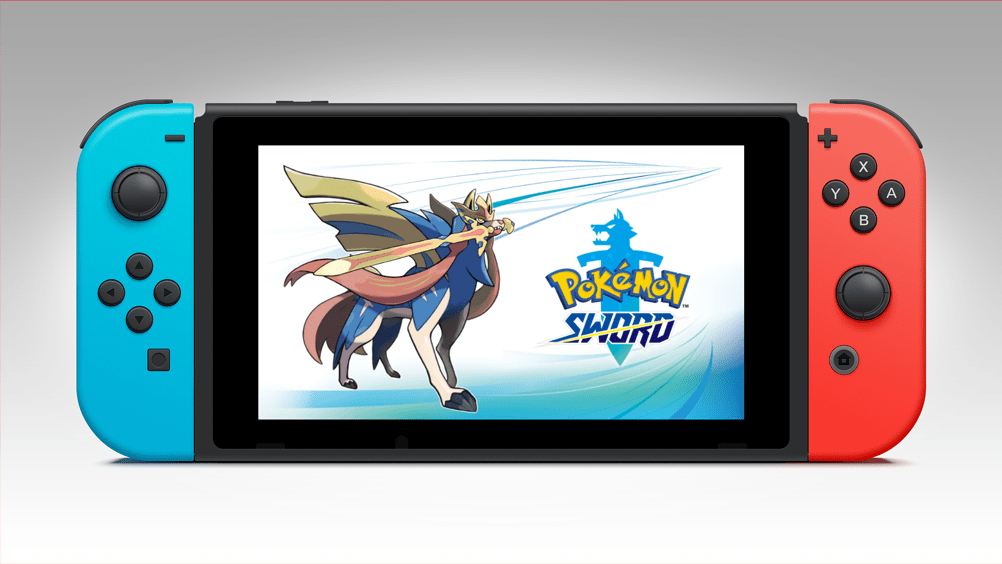Les documents PDF sont partout de nos jours. Vous les rencontrez probablement tout le temps si vous travaillez dans un bureau, mais ils sont également très courants dans d'autres environnements en raison des nombreuses fonctionnalités qu'ils possèdent et de leur résistance aux modifications non autorisées. Cependant, un domaine dans lequel les gens ont parfois du mal en ce qui concerne les fichiers PDF est de les parcourir.

Trouver un morceau de texte spécifique dans un PDF n'est pas un problème - il vous suffit de le taper dans le champ de recherche. Les problèmes peuvent survenir lorsque vous avez de nombreux fichiers PDF à parcourir. La raison derrière cela pourrait être le fait que vous ne pouvez pas rechercher dans plusieurs fichiers PDF de la même manière que vous le feriez pour des documents Word, ce avec quoi beaucoup de gens ont le plus d'expérience pratique.
Vous pouvez rechercher plusieurs fichiers Word à la fois directement depuis votre bureau - vous utilisez simplement la fonctionnalité de recherche intégrée de Windows. Cependant, cela ne fonctionnera pas avec les PDF. Mais cela ne signifie pas que vous devez ouvrir manuellement chaque fichier PDF que vous avez et le rechercher. Vous pouvez rechercher dans plusieurs fichiers PDF en même temps, il vous suffit d'effectuer votre recherche à partir du programme que vous utilisez pour afficher ces fichiers.
En parlant de ces programmes, le plus populaire est Acrobat Reader d'Adobe. Après tout, Adobe est la société qui a développé ce format, il est donc logique que son programme ouvre la voie. C'est pourquoi nous y accorderons la plus grande attention. Mais avant d'aborder Acrobat Reader, nous expliquerons également rapidement comment rechercher dans plusieurs fichiers PDF à l'aide d'une alternative populaire - Foxit Reader.
Recherche de plusieurs PDF avec Foxit Reader
Foxit Reader n'est certainement pas aussi populaire que le programme d'Adobe, mais ce n'est pas non plus un spectacle particulièrement rare. Donc, si vous l'utilisez, c'est la procédure que vous devez suivre.
- Après avoir lancé le programme, regardez en haut à droite de l'écran. Là, vous verrez le champ de recherche. Mais comme nous prévoyons de rechercher dans plusieurs fichiers PDF, vous devez en fait cliquer sur la petite icône de dossier immédiatement à gauche de celui-ci. Alternativement, vous pouvez appuyer sur Ctrl + Maj + F à la fois.
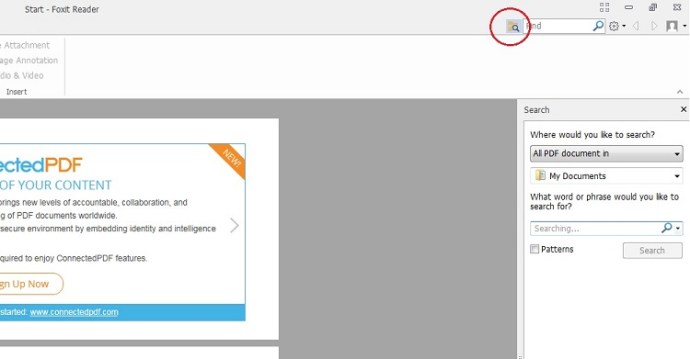
- Dans tous les cas, cela fera apparaître un nouveau panneau sur la droite. Là, vous verrez la question, Où souhaitez-vous rechercher ? Sélectionner Tous les documents PDF en et choisissez l'emplacement où les fichiers PDF appropriés sont stockés sur votre ordinateur.
- Ensuite, écrivez le texte que vous souhaitez rechercher dans la case et appuyez sur Chercher. Vous pouvez également cliquer sur la petite flèche pour afficher des options supplémentaires, telles que rendre votre recherche sensible à la casse.
Recherche de plusieurs fichiers PDF à l'aide d'Acrobat Reader
Dans Acrobat Reader, vous souhaitez également accéder au menu qui vous montrera toutes les options de recherche dont vous disposez. Vous pouvez accéder à ce menu de trois manières.
- Si la zone de recherche est visible (vous pouvez appuyer sur Ctrl + F pour l'afficher si ce n'est pas le cas), appuyez sur la petite flèche et sélectionnez Ouvrir la recherche complète du lecteur.
- Vous pouvez également cliquer sur Éditer en haut à gauche de l'écran et choisissez Recherche Avancée.
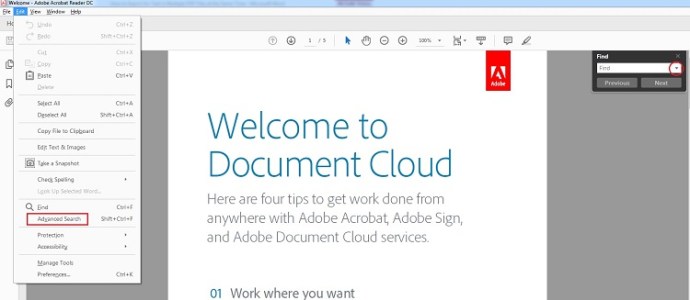
- La troisième option consiste à utiliser le raccourci clavier Ctrl + Maj + F – comme avec Foxit Reader.
Une fois que vous êtes dans ce menu, ce que vous devez faire est clair. Sélectionnez pour rechercher Tous les documents PDF en et choisissez l'emplacement approprié. Saisissez la phrase de recherche, cochez certaines des options si votre recherche l'exige, puis appuyez sur Chercher.
Options de recherche avancées dans Acrobat Reader
Vous pouvez désormais effectuer une recherche de base sur plusieurs fichiers PDF, mais il existe quelques options supplémentaires que vous pouvez utiliser pour affiner les résultats que vous obtiendrez.
- Ouvrez le menu de recherche de l'une des trois manières que nous avons expliquées, mais regardez maintenant dans la partie inférieure gauche de cette fenêtre et cliquez sur Afficher plus d'options.
- Le menu de recherche va maintenant changer, et l'un de ces changements sera un nouveau champ intitulé Renvoie les résultats contenant. Vous avez quatre options ici.
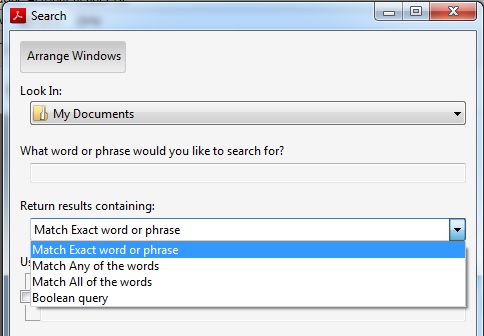
Faites correspondre n'importe lequel des mots
Même si un seul mot de votre phrase de recherche entière apparaît dans un document, vous le verrez dans les résultats.
Faire correspondre le mot ou l'expression exacte
Vous n'obtiendrez que des résultats qui correspondent exactement à l'intégralité de votre expression de recherche, y compris les espaces entre les caractères.
Faites correspondre tous les mots
Tous les mots que vous avez recherchés doivent figurer dans un document pour qu'il apparaisse parmi les résultats de la recherche, mais l'ordre de ces mots peut être différent de la façon dont vous les avez saisis.
Requête booléenne
Vous pouvez utiliser des opérateurs booléens (tels que AND, NOT, OR, etc.) pour affiner vos résultats de recherche. Par exemple, vous pouvez utiliser une requête booléenne pour rechercher « sucre PAS d'épice », et vous ne verrez que les fichiers PDF qui contiennent le mot sucre mais ne contiennent pas le mot épice.
Élargir votre recherche
Comme vous pouvez le voir, effectuer une recherche de base de texte dans plusieurs PDF n'est pas difficile - il suffit de quelques clics pour accéder au bon menu et définir l'emplacement de recherche (cela devient un peu plus complexe avec les options de recherche avancées d'Acrobat Reader, mais c'est encore parfaitement gérable). Mais même s'il s'agit d'un processus assez simple, il peut tout de même vous faire gagner beaucoup de temps dans les bonnes circonstances.
Comment rechercher plusieurs PDF ? Partagez vos pensées ci-dessous.